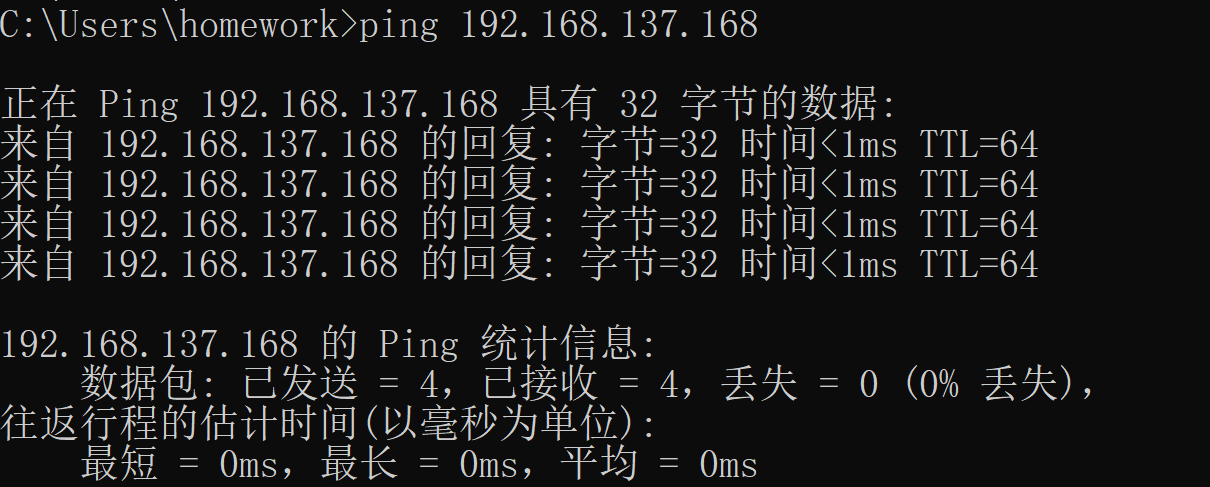一、主题问题
高分辨率显示可能会造成虚拟机中的显示很小,需要调整合适的显示比例。但是 ubuntu 18.04 中的 display 的 scale 只能调整 100% 300%,可能使用 gnome-tweak-tool 工具对此进行更改。安装:
1 sudo apt install gnome-tweak-tool
按装完成后,在 setting-->all-->Tweaks,点击打开,进行设置:
- Fonts 选项中设置合适的 Scaling Factor

改完后,还有点小问题,右上角的最小化、最大化、关闭按钮太小,还没找到方法放大。
二、虚拟机 nat 模式下设置 ubuntu 静态 IP
2.1 windos 设置
进入 《网络和共享中心》,选择左边的《更改适配器设置》,选择当前连接外网的网络连接,右键选择《属性》,进入《共享》标签中,进行如下设置:
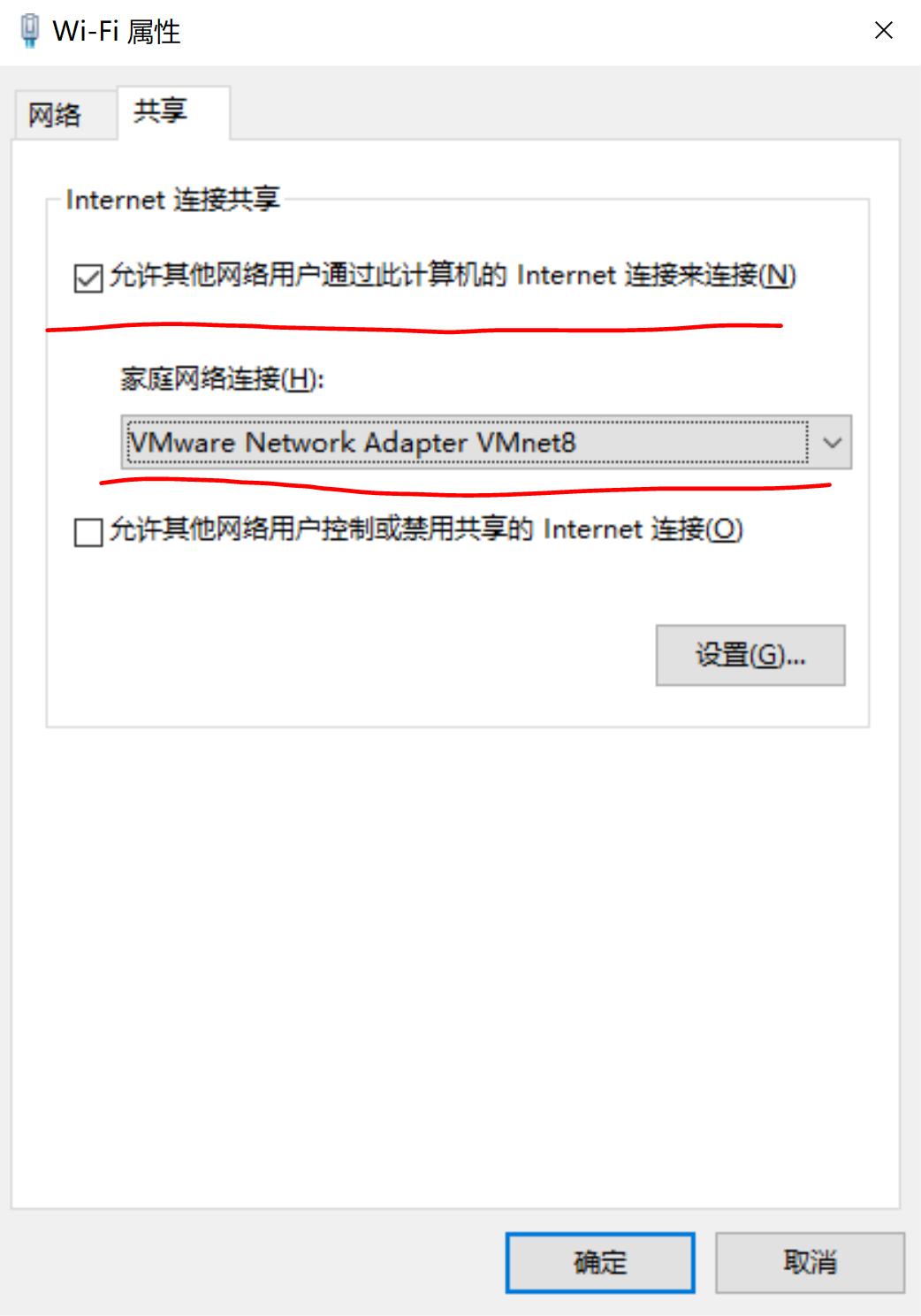
win+r 键,输入 cmd ,进入 windows 命令行窗口,输入 ipconfig 命令查询 vmnet8 网卡的 当前 IP:
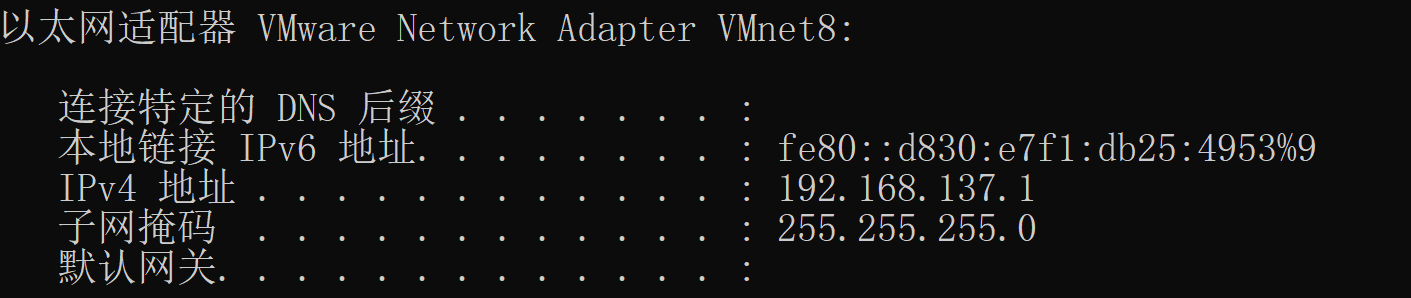
进入 《网络和共享中心》,选择左边的《更改适配器设置》,选择当前 VMNET8 的网络连接,右键选择《属性》,将网卡设置为静态 IP:
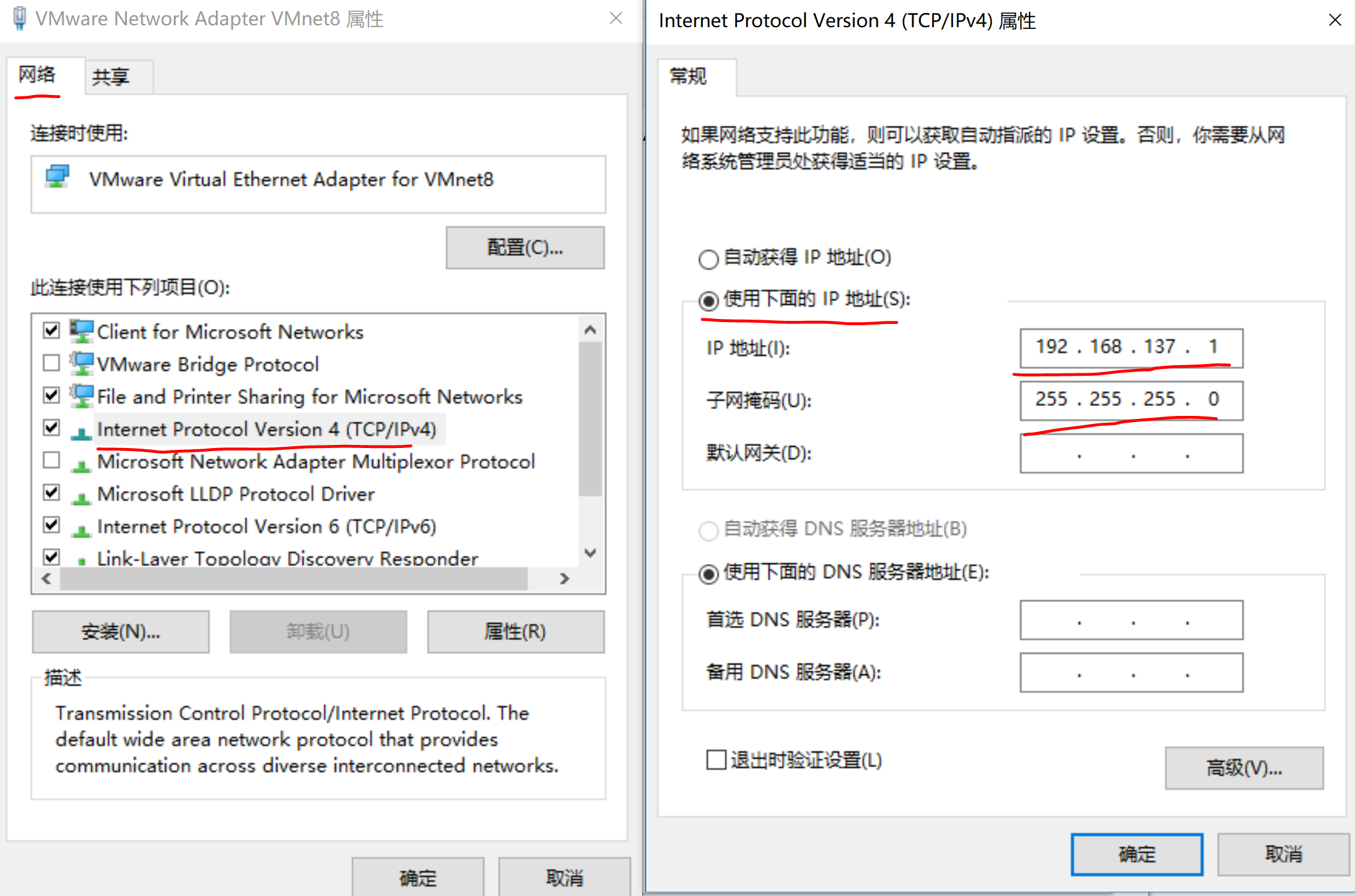
记录下 winows 上连接外网的网卡的当前的网络信息:

2.2 VMware 设置
《编辑》,《虚拟网络编辑器》,点击《更改设置》,使用管理员权限更改设置,选择 vmnet8 网卡,将子网 IP 更改为在 windows 上设置的 IP 段的地址:
![]()
选择《NAT 设置》,更改《网关 IP》,同时将《DNS 设置》中的《自动检测可用的 DNS 服务器》取消勾选,然后填写上DNS服务器,首选 DNS 服务器与 windows 网卡保持一致
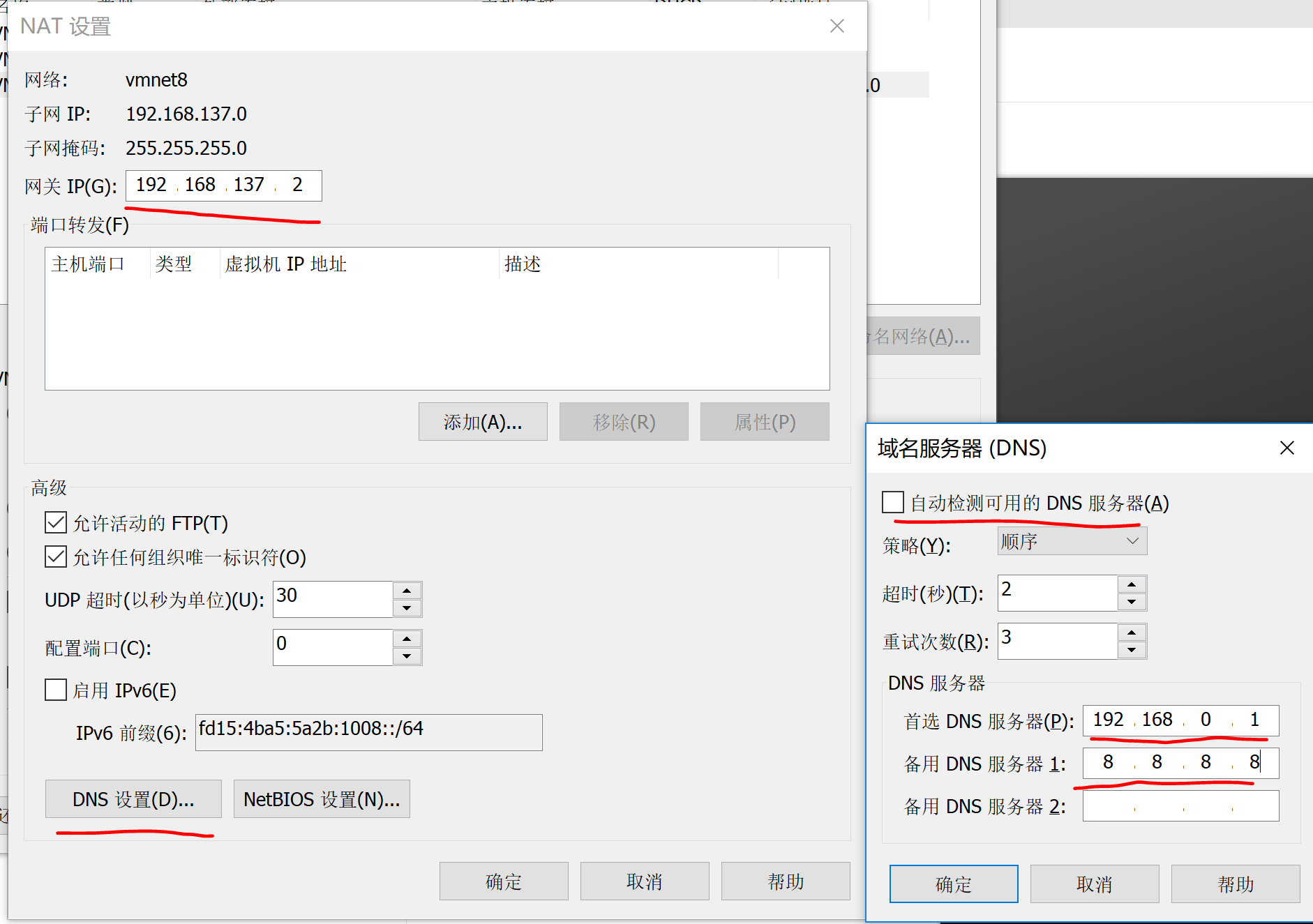
选择《DHCP 设置》,若是《DHCP 设置》为灰色,则将《使用本地 DHCP 服务将 IP 地址分配给虚拟机》勾选上,更改完后,再取消勾选即可:
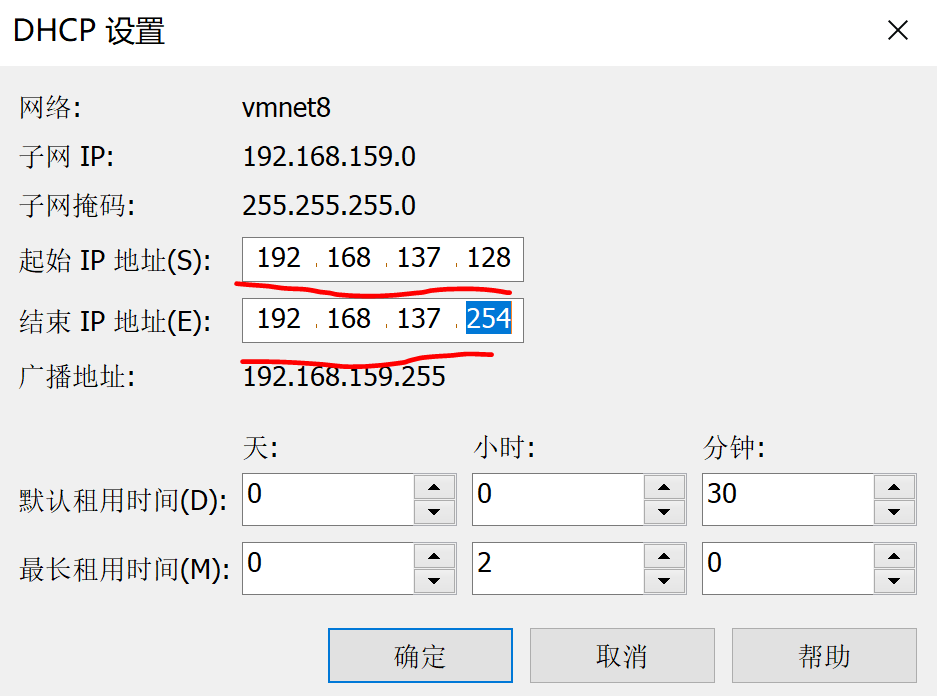
2.3 ubuntu 设置
进入终端,ifconfig 查看下外联网卡,一般都是 ens33
打开 /etc/network/interfaces
1 sudo vim /etc/network/interfaces

打开 /etc/NetworkManager/NetworkManager.conf,将 managed = false 改为 true,保存退出后,重启虚拟机。
重启后,进入终端,ping www.baidu.com:

ping 主机:

主机 ping 虚拟机: